文章详情页
win7电脑IE浏览器无法打开网页如何解决
IE浏览器是我们浏览网页必备的系统软件,没有它我们怎么上网看新闻呢,所以IE浏览器仍然占据很重要的地位,今天有用户向小编反应说他的IE浏览器无法打开网页了,而网络连接一切都正常,这是怎么回事呢?接下来小编就来告诉大家解决IE浏览器无法打开网页方法说明。
在这之前,请大家先排除网络是否存在故障,如果网络存在故障的话,没有网络,自然是打不开的。其次,请大家对电脑进行杀毒,如果因为电脑中毒导致IE浏览器被木马篡改的话,也会出现IE浏览器无法打开的情况。如果以上两个步骤都做完的话,我们则可以进入下一个操作了。
1.打开IE浏览器,点击上方任务栏中的设置,然后在下滑菜单中打开Internet选项。
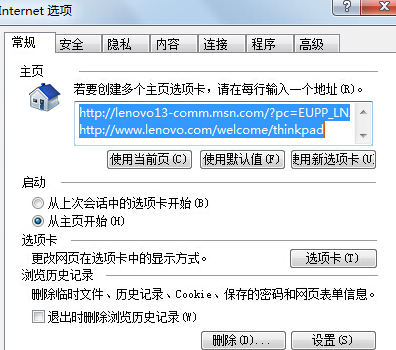
2.在Internet选项中,咱们切换到高级这一栏,然后点击最下方的重置按钮,将IE浏览器的设置恢复到默认值。
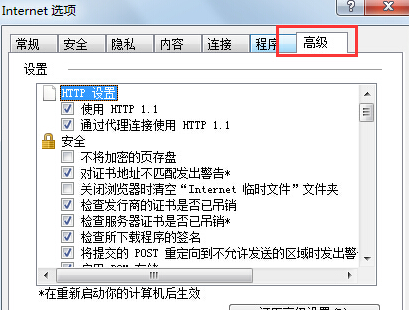
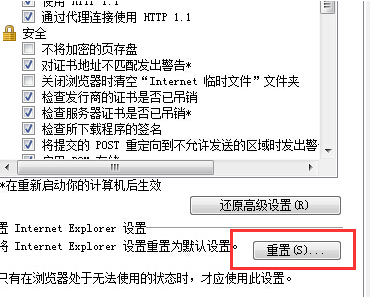
3.完成上述操作之后重启一下自己的计算机,故障就应该可以解除了。
IE动态相关攻略推荐:
win7旗舰版将ie9浏览器升级到ie11后启动不了如何解决?解决ie9浏览器升级到ie11后启动不了方法讲解
怎么打开IE浏览器Internet选项窗口
ie11启用增强保护模式如何开启和关闭?增强保护模式开启关闭的方法介绍
以上就是好吧啦网网小编为大家带来的解决IE浏览器无法打开网页方法说明,喜欢的小伙伴们请大家继续关注IE浏览器中文网。
相关文章:
1. 统信uos系统怎么管理打印界面和打印队列?2. linux服务器快速卸载安装node环境(简单上手)3. 如何在MacBook上安装OS X 10.9系统?Mac安装OS X 10.9系统教程4. UOS应用商店不能用怎么办? uos系统应用商店不能使用的解决办法5. OS X 10怎么升级?升级OS X 10方法6. WinXP系统删除无线网络连接教程7. Windows Modules Installer Worker是什么进程?硬盘占用100%的原因分析8. 解关于Win8系统IE浏览器提示“无法找到该网页”的解决方法9. 《Undocumented Windows 2000 Secrets》翻译 --- 第四章(7)10. ubuntu怎么安装中文输入法?
排行榜

 网公网安备
网公网安备